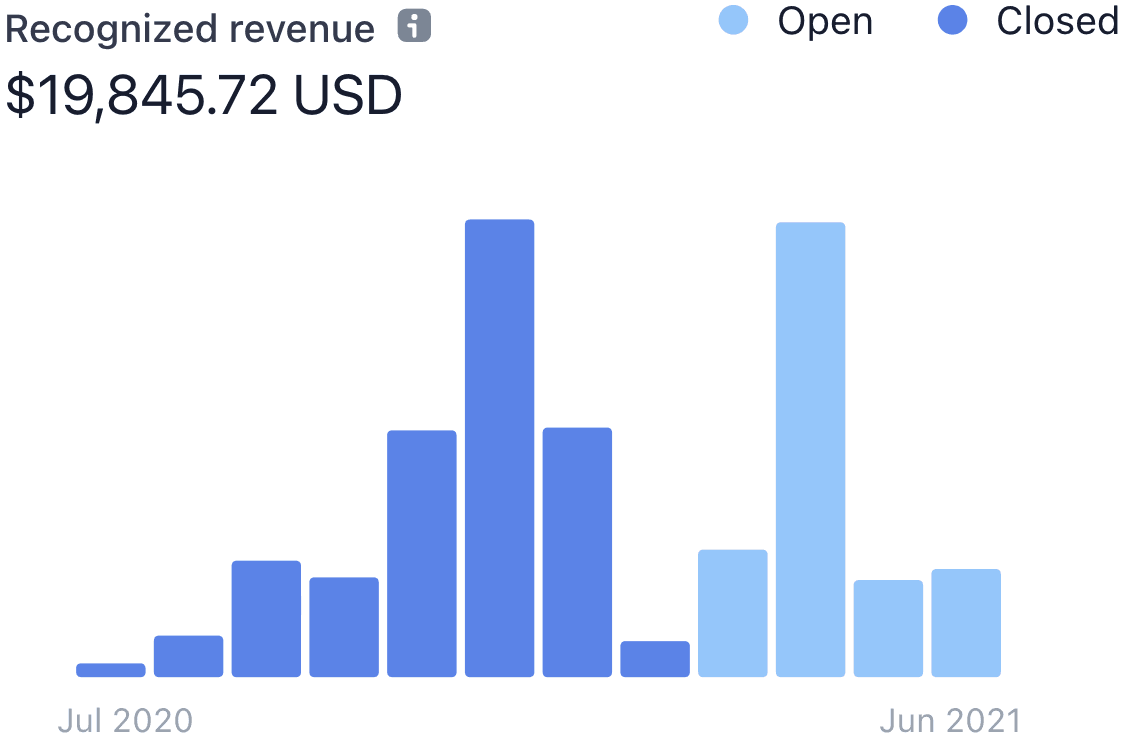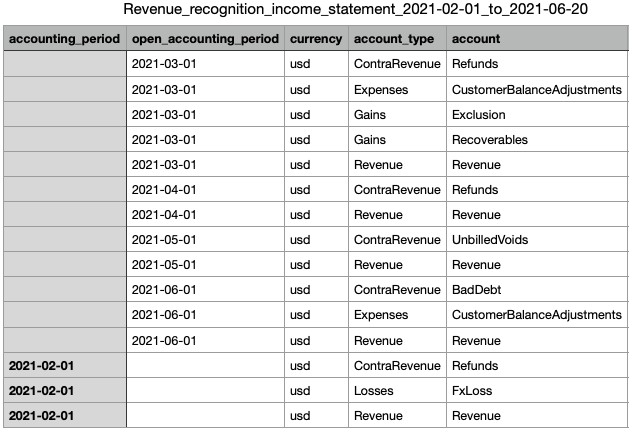Steuerelement für den Abrechnungszeitraum der Umsatzrealisierung
So konfigurieren Sie die Abrechnungszeiträume für Stripe Revenue Recognition.
Durch Steuerung des Abrechnungszeitraums können Sie Ihren Abrechnungskalender verwalten und anpassen. Standardmäßig folgen Ihr Abrechnungskalender und Ihre Abrechnungszeiträume Kalendermonaten. Sie können zum 4-4-5-Kalender wechseln, um nutzerdefinierte Abrechnungszeiträume mit einem bestimmten Startdatum zu erstellen.
Sie können auch steuern, wie Abrechnungszeiträume geschlossen werden. Sie können die Bücher entweder manuell schließen, nachdem Sie Ihre Daten überprüft und monatliche Anpassungen vorgenommen haben, oder Sie können das Schließen der Bücher von Stripe automatisieren lassen.
Sie können vergangene Abrechnungszeiträume auch über die Steuerung von Abrechnungszeiträumen erneut öffnen. Nutzen Sie diese Methode, wenn Sie Revenue Recognition zum ersten Mal verwenden, da Sie so Anpassungen an vergangenen Daten vornehmen können, ohne Korrekturen im aktuellen Zeitraum zu erstellen. Wenn Sie beispielsweise Regeln anwenden, um die Revenue Recognition an Ihr eigenes Geschäftsmodell anzupassen, ändert sich wahrscheinlich der Verlauf der geschlossenen Abrechnungszeiträume. Sie können entscheiden, ob Sie die geschlossenen Abrechnungszeiträume wieder öffnen oder im aktuellen Abrechnungszeitraum Anpassungen vornehmen möchten.
Abrechnungszeiträume festlegen
Sie finden den Abschnitt für Abrechnungszeiträume auf der Seite Steuerelemente für Revenue Recognition.
Modus für die Abrechnungszeiträume auswählen
Um zu starten, wählen Sie den mode für Ihre Abrechnungszeiträume aus. Der Standardwert ist auf automatic festgelegt.
| Modus | Beschreibungen |
|---|---|
| Kalendermonat | Richtet sich nach Kalendermonaten. |
| 4-4-5 | Unterteilt das Jahr in 4 Quartale mit jeweils 3 Perioden von 4, 4, 5 Wochen. |
Wählen Sie das Startdatum im 4-4-5-Modus
Bei der Konfiguration der 4-4-5-Abrechnungszeiträume müssen Sie ein start date wählen. Ab diesem Datum wechseln die Abrechnungszeiträume zum Format 4-4-5, während alle Zeiträume vor dem start date weiterhin auf den monatlichen Zeitraum folgen. Sie können Ihr gewünschtes start date auswählen und auf den Vorschau-Link klicken, um Ihre 4-4-5-Abrechnungszeiträume anzuzeigen. Wenn Sie beispielsweise als start date den 1. Januar 2025 auswählen, sehen Ihre Abrechnungszeiträume wie im folgenden Beispiel aus und Ihr aktueller Abrechnungszeitraum wird hervorgehoben:
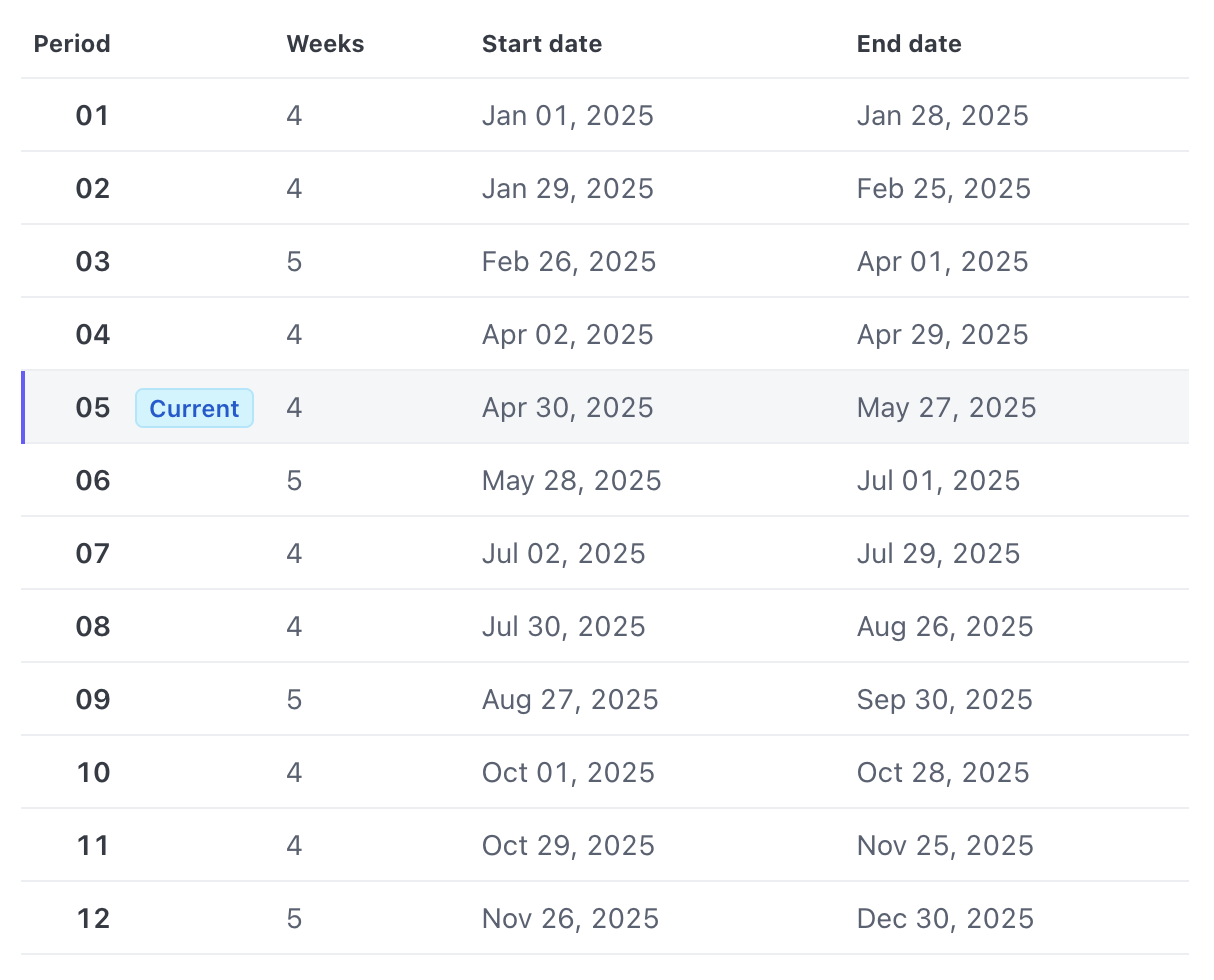
Um Schaltjahre unterzubringen, fügen wir außerdem alle sechs Jahre eine zusätzliche Woche zum letzten Zeitraum hinzu, um sicherzustellen, dass der Kalender synchron bleibt.
Festlegen, wie Abrechnungszeiträume geschlossen werden
Sie finden den Abschnitt zum Schließen von Büchern auf der Seite mit den Steuerelementen für Revenue Recognition.
Modus für das Schließen von Büchern auswählen
Um zu starten, wählen Sie den mode für Ihre Abschlussbücher aus. Der Standardwert ist auf automatic festgelegt.
| Modus | Beschreibungen |
|---|---|
| Automatisch | Abrechnungszeiträume schließen automatisch am Ende jedes Monats. |
| Manuell | Sie steuern, wann die Abrechnungszeiträume geschlossen werden. |
Wählen Sie den letzten geschlossenen Abrechnungszeitraum im manuellen Modus aus
Wenn Sie latest closed accounting period einstellen, schließen Sie den ausgewählten Abrechnungszeitraum zusammen mit allen vorherigen Abrechnungszeiträumen und Sie öffnen alle folgenden Zeiträume. Sie können einen der Zeiträume der letzten 24 Monate auswählen, oder auch no closed accounting periods (keine geschlossenen Abrechnungszeiträume). Wenn Sie beispielsweise im manual-Modus als latest closed accounting period Februar 2021 auswählen, sieht der Abrechnungszeitraum wie folgt aus:
| Vor Januar 2021 | Januar 2021 | Februar 2021 | März 2021 | April 2021 | Mai 2021 | Juni 2021 |
| Geschlossen | Geschlossen | Geschlossen | Offen | Offen | Offen | Offen |
So funktioniert die Steuerung von Abrechnungszeitraum und Abschlussbüchern
Ihren Buchhaltungskalender verwalten
Mit der Steuerung des Abrechnungszeitraums können Sie Ihren Abrechnungskalender verwalten, indem Sie zwischen dem Standard-monthly calendar und dem 4-4-5-Buchhaltungskalender wählen.
Wenn Sie das Steuerelement für den Abrechnungszeitraum anpassen, können Sie zuvor geschlossene Abrechnungszeiträume auch mit close book control erneut öffnen. Sie können die Anpassungen vornehmen, ohne Korrekturen im aktuellen Zeitraum zu erstellen.
Abschlussprozess für Ihren Abrechnungszeitraumzyklus steuern
Mit dem Steuerelement zum Schließen von Büchern können Sie den Abschlussprozess mit Ihrem eigenen Workflow für den Abrechnungszeitraumzyklus konfigurieren. Sie können den manual-Modus wählen und alle Ausdrücke überprüfen und menschliche Fehler beheben, bevor Sie die Abrechnungszeiträume manuell schließen. Alternativ dazu können Sie das Schließen Ihrer Umsatzrealisierung mit dem Modus automatic automatisieren.
Mit Revenue Recognition loslegen
Wenn Sie mit der Revenue Recognition noch nicht vertraut sind, nutzen Sie für den Einstieg die Steuerung von geschlossenen Büchern. Wenn Sie beispielsweise Regeln anwenden, um die Revenue Recognition an Ihr eigenes Geschäftsmodell anzupassen, können Sie den Modus manual mit no closed accounting periods einstellen. Auf diese Weise gehen alle Änderungen in die ursprünglichen Abrechnungszeiträume ein und Sie erhalten einen besseren Einblick in Ihre Bücher.
Sie können Abrechnungszeiträume eröffnen, nachdem Sie Umsatzrealisierungsregeln festgelegt haben, es sei denn, Sie müssen Korrekturen vornehmen. In diesem Fall müssen Sie den Abrechnungszeitraum schließen, bevor Sie Regeln festlegen.
Anpassungen für Abrechnungszeiträume dauern bis zu 24 Stunden. Nach Abschluss können Sie die Einstellung in monatlichen Übersichtsdiagrammen und CSV-Berichten im Dashboard sehen. Wenn Sie beispielsweise im manual-Modus als latest closed accounting period Februar 2021 auswählen, wird dies in den Diagrammen und Berichten angezeigt.